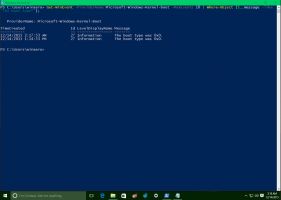कमांड लाइन से विंडोज इवेंट लॉग को कैसे साफ़ करें
अक्सर जब आप समस्याओं का निवारण करना चाहते हैं या अपने सिस्टम स्वास्थ्य की सामान्य जांच करना चाहते हैं, तो आपको इवेंट व्यूअर का उपयोग करना होगा। इवेंट व्यूअर आपको सभी विंडोज़ इवेंट दिखाता है जो लॉग इन हो जाते हैं जैसे सूचना, त्रुटियां, चेतावनियां, महत्वपूर्ण और वर्बोज़। लेकिन यहां बहुत सारी घटनाएं हैं जिनमें पूरी तरह से सामान्य गतिविधियां शामिल हैं जो लॉग हो जाती हैं कि उन चीजों से संबंधित घटनाओं को खोजना मुश्किल हो जाता है जो उम्मीद के मुताबिक काम नहीं कर रहे हैं या त्रुटियां पैदा कर रहे हैं। इसलिए समय-समय पर आपको ईवेंट लॉग को साफ़ करने की आवश्यकता हो सकती है। इस लेख में, हम देखेंगे कि आप इवेंट लॉग को स्वचालित रूप से या कमांड लाइन से कैसे साफ़ कर सकते हैं।
विज्ञापन
सिस्टम लॉग और एप्लिकेशन लॉग दो महत्वपूर्ण लॉग हैं जिन्हें आप कभी-कभी साफ़ करना चाहते हैं। आप किसी भी इवेंट लॉग को राइट क्लिक करके और राइट क्लिक मेनू से "क्लियर लॉग..." चुनकर मैन्युअल रूप से साफ़ कर सकते हैं। हालाँकि, आप इसे स्वचालित बनाना भी चाह सकते हैं ताकि हर 7 दिन या 15 दिनों में, ईवेंट लॉग साफ़ हो जाए। आप भी कर सकते हैं
एक निर्धारित कार्य सेट करें जो एलिवेटेड शॉर्टकट का उपयोग करके स्वचालित रूप से चलता है इवेंट लॉग को साफ़ करने के लिए।
कमांड प्रॉम्प्ट का उपयोग करके केवल एक विशिष्ट ईवेंट लॉग को कैसे साफ़ करें
- व्यवस्थापक के रूप में एक कमांड प्रॉम्प्ट खोलें (देखें के कैसे).
- किसी विशिष्ट लॉग को साफ़ करने के लिए, आपको पहले उसका नाम जानना होगा। इवेंट लॉग की सूची देखने के लिए, टाइप करें:
वेवटुटिल एल
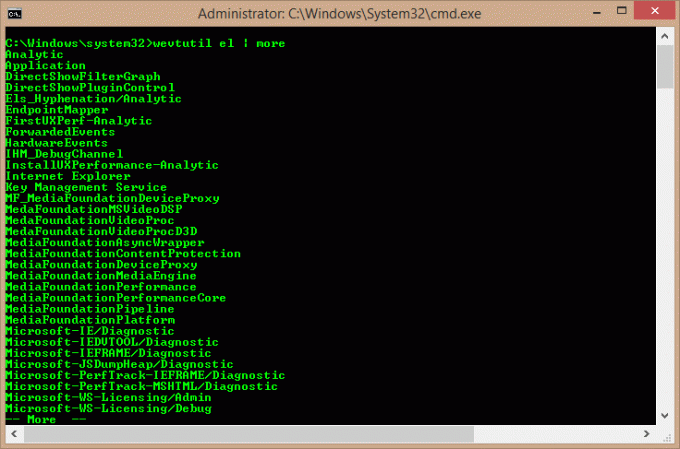
- यह लॉग की एक बहुत लंबी सूची तैयार करता है। आप कमांड का उपयोग कर सकते हैं: 'wevtutil el | More' (उद्धरण के बिना) एक बार में आउटपुट एक स्क्रीन प्रदर्शित करने के लिए। या आप कमांड का उपयोग करके इसे टेक्स्ट फ़ाइल में आउटपुट कर सकते हैं:
Wevtutil एल > Loglist.txt
यह कमांड प्रॉम्प्ट की कार्यशील निर्देशिका में एक टेक्स्ट फ़ाइल Loglist.txt बनाता है (वही फ़ोल्डर जहां आप वर्तमान में कमांड प्रॉम्प्ट पर हैं)।
- अब जब आप उस लॉग का नाम जानते हैं जिसे आप साफ़ करना चाहते हैं, तो आप निम्न आदेश का उपयोग कर सकते हैं:
Wevtutil सीएल आवेदन
- उपरोक्त आदेश एप्लिकेशन लॉग को साफ़ करता है। सिस्टम लॉग को साफ़ करने के लिए, उपयोग करें: 'wevtutil cl System' (उद्धरण के बिना)।
कमांड प्रॉम्प्ट का उपयोग करके सभी इवेंट लॉग को कैसे साफ़ करें
- नोटपैड खोलें और उसमें निम्नलिखित टेक्स्ट को कॉपी-पेस्ट करें:
@ इको बंद। फॉर / एफ "टोकन = 1,2 *" %%V IN ('bcdedit') DO SET adminTest=%%V. IF (%adminTest%)==(Access) गोटो noAdmin. for /F "टोकन=*" %%G in ('wevtutil.exe el') DO (कॉल :do_clear "%%G") गूंज। इको इवेंट लॉग साफ़ कर दिए गए हैं! अंत हो गया। :do_clear. इको क्लियरिंग% 1। wevtutil.exe सीएल% 1। गोटो: ईओएफ।: नहीं व्यवस्थापक। इको आपको इस स्क्रिप्ट को एक प्रशासक के रूप में चलाना होगा! गूंज। :समाप्त - इसे बैच फ़ाइल के रूप में सहेजें और इसे कोई भी नाम दें जो आप चाहते हैं उदाहरण के लिए: ClEvtLog.bat या ClEvtLog.cmd।
युक्ति: .bat या .cmd एक्सटेंशन के साथ किसी टेक्स्ट को सीधे सहेजने के लिए, उद्धरणों में फ़ाइल नाम टाइप करें, जो कि "ClEvtLog.bat" या "ClEvtLog.cmd" है। - इस बैच फ़ाइल को अपने सिस्टम पथ में कुछ निर्देशिका में कॉपी करें जैसे कि C:\Windows ताकि आपको हर बार इसे चलाने के लिए पूरा पथ टाइप न करना पड़े।
- एक उन्नत कमांड प्रॉम्प्ट खोलें (देखें के कैसे).
- कमांड प्रॉम्प्ट से बैच फ़ाइल चलाएँ: ClEvtLog.cmd। आप कमांड प्रॉम्प्ट को खोले बिना या cmd /c का उपयोग किए बिना भी इसे सीधे चला सकते हैं ताकि कमांड प्रॉम्प्ट इसे चलाने के बाद बंद हो जाए।

PowerShell का उपयोग करके सभी ईवेंट लॉग को कैसे साफ़ करें
- PowerShell को व्यवस्थापक के रूप में खोलें (देखें कि कैसे)।
- निम्न कमांड को PowerShell में टाइप या कॉपी-पेस्ट करें:
वेवटुटिल एल | फ़ोरैच-ऑब्जेक्ट {wevtutil cl "$_"}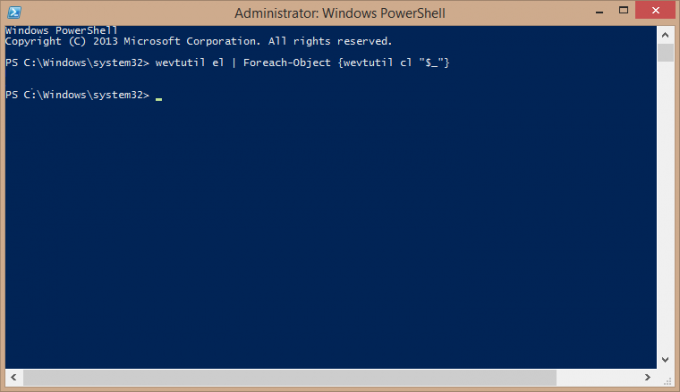
- एंटर दबाए। सभी लॉग साफ़ होने के लिए कुछ सेकंड प्रतीक्षा करें। अब आप Exit टाइप करके PowerShell से बाहर निकल सकते हैं।
वीबीस्क्रिप्ट/डब्लूएमआई (केवल क्लासिक इवेंट लॉग) का उपयोग करके सभी इवेंट लॉग को कैसे साफ़ करें
- नोटपैड खोलें और उसमें निम्नलिखित टेक्स्ट को कॉपी-पेस्ट करें:
स्ट्र कंप्यूटर = "।" objWMIService = GetObject ("winmgmts:" _. & "{प्रतिरूपण स्तर = प्रतिरूपण, (बैकअप, सुरक्षा)}!\\" _. और strComputer और "\root\cimv2") colLogFiles सेट करें = objWMIService. निष्पादन _. ("Win32_NTEventLogFile से * चुनें") colLogFiles में प्रत्येक objLogfile के लिए। ओब्जलॉगफाइल. ClearEventLog () अगला - इसे VBScript (.VBS) फ़ाइल के रूप में सहेजें और इसे कोई भी नाम दें जो आप चाहते हैं उदाहरण के लिए: ClEvtLog.vbs।
युक्ति: .vbs एक्सटेंशन के साथ किसी पाठ को सीधे सहेजने के लिए, उद्धरणों में फ़ाइल नाम टाइप करें, जो कि "ClEvtLog.vbs" है। - इस VBScript फ़ाइल को अपने सिस्टम पथ में कुछ निर्देशिका में कॉपी करें जैसे कि C:\Windows ताकि आपको हर बार इसे चलाने के लिए पूरा पथ टाइप न करना पड़े।
- एक उन्नत कमांड प्रॉम्प्ट खोलें (देखें के कैसे).
- कमांड प्रॉम्प्ट से VBScript फ़ाइल चलाएँ: CScript ClEvtLog.vbs। आप कमांड प्रॉम्प्ट को खोले बिना या cmd /c का उपयोग किए बिना भी इसे सीधे चला सकते हैं ताकि कमांड प्रॉम्प्ट इसे चलाने के बाद बंद हो जाए।
VBScript/WMI विधि केवल क्लासिक इवेंट लॉग्स (एप्लिकेशन, सुरक्षा, सिस्टम इत्यादि) को साफ़ करती है, न कि नए XML प्रकार के इवेंट लॉग्स जिन्हें PowerShell या wevtutil.exe द्वारा साफ़ किया जाता है।
यह भी ध्यान दें कि ये स्क्रिप्ट्स साफ़ होने से पहले लॉग्स का बैकअप नहीं लेती हैं। यदि आप ईवेंट लॉग का बैकअप लेना चाहते हैं, तो देखें माइक्रोसॉफ्ट का स्क्रिप्ट सेंटर नमूनों के लिए।